帶有新 3.0 濾鏡的復古動漫螢幕截圖
你好!我叫 Liz Staley,是 Clip Studio Paint 的長期使用者(當程式被稱為 Manga Studio 4 時我就開始使用它了!)。我是 Manga Studio 5 程式和 Clip Studio Paint 的 Beta 測試員,我已經寫了三本書和幾個關於該程式的影片課程。事實上,你們中的許多人可能從那些書中知道了我的名字。我每週都會在 Graphixly.com 和 CSP Tips 上撰寫帖子,因此請務必每週回來向我學習更多 Clip Studio 提示和技巧!
\
身為一個看著80、90後動漫長大的人,有時候老劇的畫風確實很有魅力。從繪畫風格到膠片顆粒,再到 VHS 和 CRT 電視的輕微色差,復古動漫的外觀是獨特的。因此,當我看到 Clip Studio Paint 3.0 包含色差和復古膠片濾鏡時,我很高興能夠創作一些受我放學後觀看的 90 年代動漫啟發的東西!
在本文中,我們將討論以下主題:
準備你的圖像
色差濾鏡
復古底片濾鏡
\
讓我們開始畫畫吧!
準備你的圖像
對於這個例子,我決定想做一些受 90 年代魔法少女動漫(如《美少女戰士》和《魔卡少女櫻》)啟發的作品。 To make it seem more like a screenshot I knew that I'd have to use a 4:3 ratio for my canvas to match the televisions of the time, so I made a 4000x3000 pixel canvas at 300dpi so I could create my image at high品質.
我覺得如果你想模仿某個時代的風格,你真的應該多看看那個時代的節目的參考。當仔細查看參考資料時,我很快意識到當時的動畫線條非常細且相當均勻,這與我正常的墨跡風格有很大不同,所以我在墨跡時必須牢記這一點,而不是使用我最喜歡的墨跡筆。在 80 年代和 90 年代的螢幕截圖中,你也很少會發現純黑色或純白色,所以我使用深棕色墨水。這次在人物上也沒有使用漸變,因為它們是用油漆繪製在物理細胞上的,所以我以細胞著色風格著色。
在開始套用我們要探索的濾鏡之前,我想將我的影像圖層合併為一個新圖層,以便我可以在不更改原始影像的情況下對其進行更改。為此,請確保要合併的所有圖層均可見,然後轉到圖層 - 合併對新圖層可見。
現在您應該有一個新圖層,它是圖像中所有可見圖層的組合。您可以對此圖層進行編輯,同時保持原始圖層不變。
在查看本文的最終結果後,我可能還會以較小的解析度製作影像的另一個版本,以便在最終導出解析度時濾鏡更加明顯。如果您想要真正完成復古動漫外觀,我會推薦這個!在運行最終濾鏡之前,像 1024x768 這樣的影像尺寸是一個很好的縮小影像尺寸。
準備工作就緒,讓我們繼續前進吧!
色差濾鏡
我們要探索的第一個濾鏡是色差。用非常基本的術語來說,當鏡頭無法將所有顏色聚焦到同一點時,就會發生色差。這導致不同顏色的光聚焦在略有不同的點上,並產生顏色“條紋”效果。這種情況在舊電視和品質較差的 VHS 磁帶上經常發生!
過去在 CSP 中偽造色差是一個相當複雜的過程,但現在有一個方便的過濾器可以讓工作變得更容易!此濾鏡不會添加膠片雜訊,因此可用於建立像差外觀,而無需在影像中添加顆粒(如果您想創建毛邊效果,這很方便!)
點擊濾鏡-效果-色差。
色差選項視窗將顯示已填滿的預設選項。預設情況下,模式設定為「徑向(使用中心點)」。這將使用影像的中心點作為彩色邊紋的中心。請注意下面的螢幕截圖中,紅線位於角色雙臂的右側,但位於頭帶的頂部。
讓我們將模式變更為橫向。現在,CSP 將使用「角度」滑桿中設定的值作為像差效果的角度。在下面的螢幕截圖中,您可以看到色邊以 90 度角筆直延伸。
提高強度會改變紅色、藍色和黃色與原始影像以及彼此之間的距離。
而降低Intensity值會使效果變得非常微妙。
如前所述,更改角度值將調整色邊效果的角度。在下面的螢幕截圖中,紅色位於線條的右側。
如下圖所示,紅色位於左側,因為角度改變了。
請記住縮小以檢查較小尺寸時的效果。除非你想要某種特定的外觀,否則通常只需要一點點像差就可以讓東西看起來復古。
復古底片濾鏡
現在我們已經討論了色差濾鏡,讓我們來探討一下復古底片濾鏡。這款濾鏡允許我們添加膠片顆粒和色差,因此無需同時使用此濾鏡和色差濾鏡。
復古膠卷濾鏡中有多個預設,其中包括一個漂亮的復古預設,可以使影像呈現出一種懷舊的棕褐色調。
因為我想自己嘗試這些設置,所以我將 perst 更改為 None,然後將 Effect 更改為“漏光(傾斜)”,這使我們能夠同時添加色差和膠片相機噪音。
在此模式以及先前的濾鏡中,向下更改強度會使光條紋更接近原點線,並使效果更加微妙。
增加“強度”滑桿會使“漏光”顏色相距更遠且更明顯。
雜訊是舊底片相機中出現的不同顏色的碎片,添加一些雜訊可以使復古效果更有說服力。將「雜訊強度」滑桿一直調高幾乎會使影像無法辨識。
但將噪音強度值設定得太低幾乎完全消除了噪音。
請記住縮小以較小的分辨率檢查結果,尤其是在 300dpi 或更大的畫布上工作時。
若要檢查影像在沒有濾鏡的情況下的外觀,您可以取消選取「預覽」方塊以查看原始影像。如果需要,請再次選取該方塊以比較和調整您的篩選器設定。
使用我在上面的螢幕截圖中使用的值放大圖像,您可以看到結果看起來相當不錯!
然而,我確實再次嘗試使用同一圖像的較低解析度文件,並且能夠使用相同的濾鏡創建一個看起來更好的版本。因此,如果您沒有獲得所需的結果,請嘗試調整圖像大小!
結論
我認為這兩個新濾鏡是 Clip Studio Paint 的重要補充,可以應用於許多不同的情況以實現各種外觀。我很高興將來能更多地使用它們!
有關 CLIP Studio Paint 的更多信息,請訪問 https://www.clipstudio.net/en 或 https://graphixly.com
















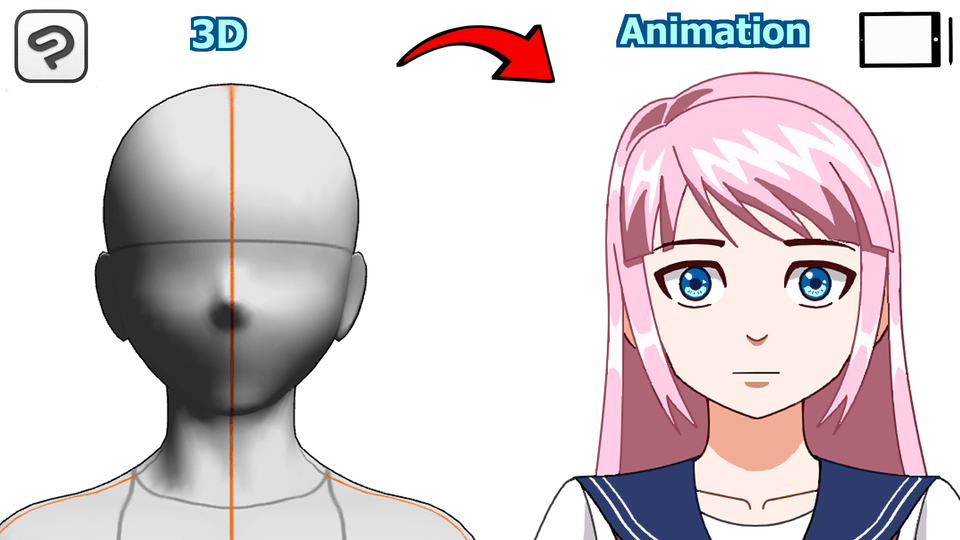
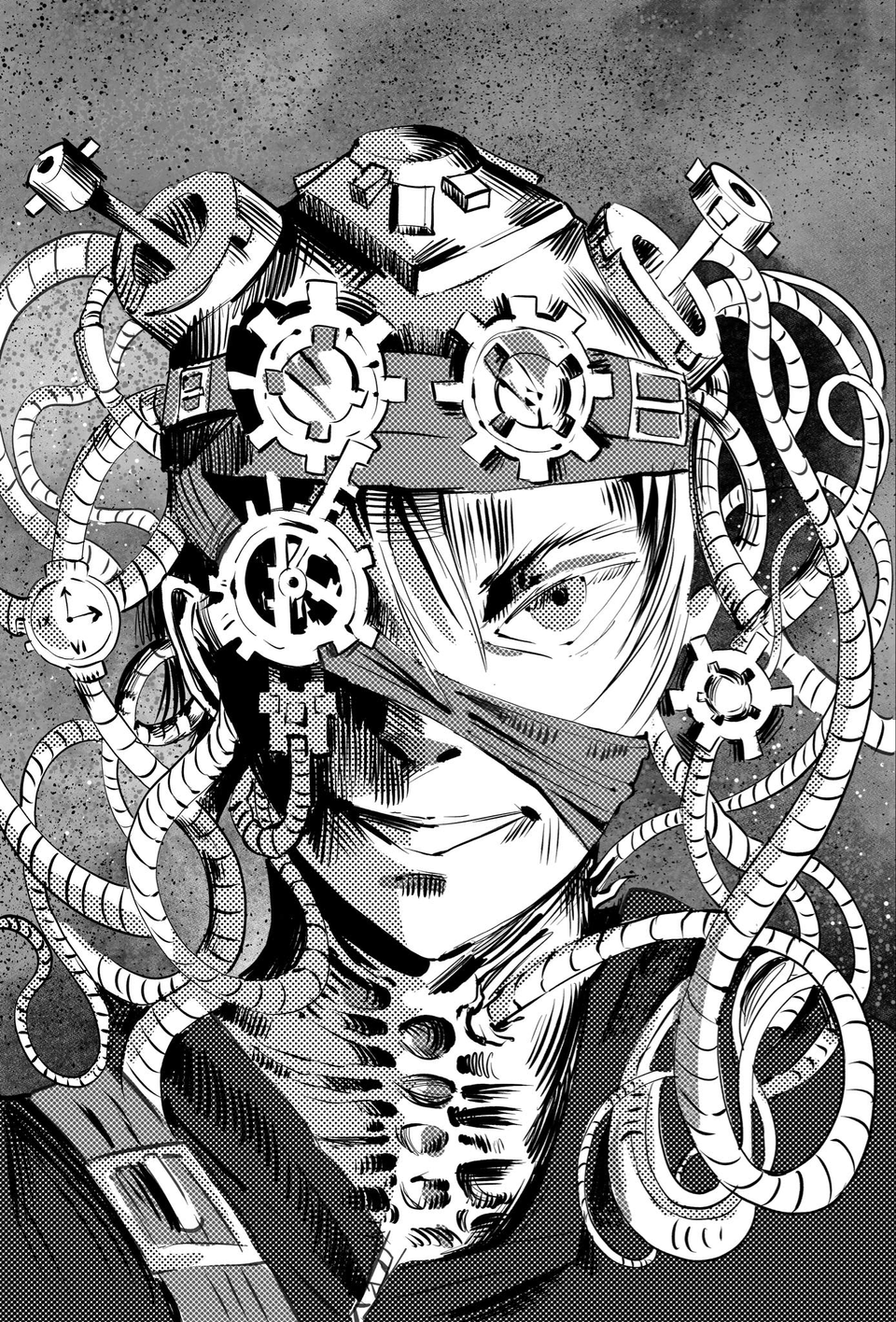






留言